 Tải về bộ cài đặt Windows 8 và Win 8.1 các phiên bản (Core, Pro, Ultimate...) chính hãng từ và hợp pháp từ website của Microsoft đảm bảo máy tính của bạn được cài đặt và sử dụng ổn định nhất tránh trường hợp Download Windows từ các nguồn ko hợp lệ khiến khiến máy tính của bạn nhiễm virus và mã độc ngay trong quá trình cài đặt
Tải về bộ cài đặt Windows 8 và Win 8.1 các phiên bản (Core, Pro, Ultimate...) chính hãng từ và hợp pháp từ website của Microsoft đảm bảo máy tính của bạn được cài đặt và sử dụng ổn định nhất tránh trường hợp Download Windows từ các nguồn ko hợp lệ khiến khiến máy tính của bạn nhiễm virus và mã độc ngay trong quá trình cài đặt
Tải về DVD/USB bộ cài Windows 8/8.1 ISO Setup nguyên gốc từ Microsoft
Lưu ý: chúng tôi không hướng dẫn bạn tải về bộ cài Windows lậu hoặc Crack trong bài viết này
Đặt mua Windows 8.1 Bản quyền tại đây
Có 3 cách chính để có thể tải về bộ cài đặt Windows (file .ISO) từ máy chủ của Microsft. Sau khi tải về, bạn có thể ghi file .ISO này ra đĩa DVD hoặc ổ USB để có thể cài đặt. Hãy thực hiện theo 1 trong 3 cách sau:
Cách 1: Tải bộ cài Win 8, 8.1 trực tiếp từ Website của Microsoft
- Bước 1: bạn truy nhập vào trang Download bộ cài Windows 8/8.1 tại đây
- Bước 2: hãy chọn mục "Windows 8.1" (mục này sẽ tải về bộ cài dùng chung cho 2 phiên bản: Windows 8.1 thường và Windows Pro) (xem hình)
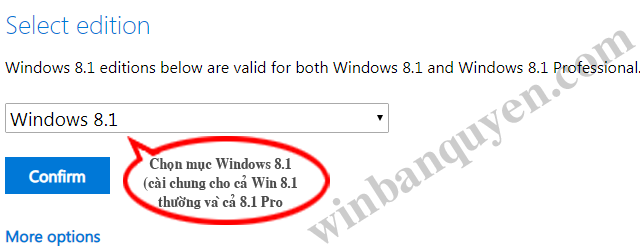
Chọn mục "Windows 8.1" để tải về bộ cài dùng chung cho 2 phiên bản Windows 8.1 thường và Windows Pro
- Bước 3: bạn chọn ngôn ngữ là "English International" rồi bấm nút "Confirm" (xem hình)
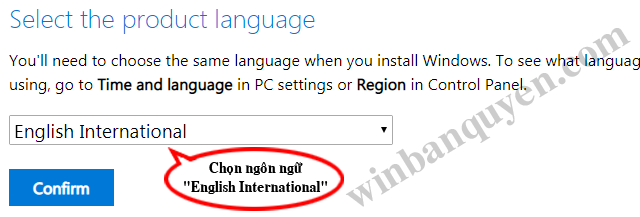
Chọn ngôn ngữ là "English International" rồi bấm nút "Confirm"
- Bước 4: trình duyệt sẽ hiển thị 2 mục Download gồm 2 phiên bản: Windows 8.1 32bit và Windows 8.1 64bit, bạn hãy bấm phiên bản mà bạn muốn cài để tải về (xem hình)
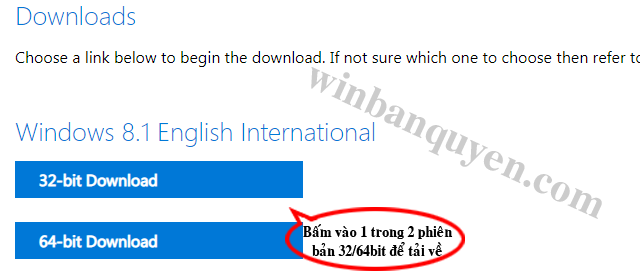
Hãy chọn phiên bản Windows 8.1 32bit hoặc Windows 8.1 64bit
Chúc mừng, bạn đã tải về thành công bộ cài đặt file .ISO cho Win 8.1. Bạn có thể tạo USB khởi động và cài đặt Windows 8.1 bằng phần mềm Rufus hoặc Ghi ra đĩa DVD để cài đặt. Chúc bạn thành công!
Cách 2 - Hiện đã ngừng hoạt động: Tải bộ cài Win 8, 8.1 bằng cách sử dụng công cụ Media Creation Tool.exe
- Tải công cụ Media Creation Tool.exe tại đây
- Khởi động công cụ Media Creation Tool.exe vừa tải về ở trên, tại giao diện của công cụ, hãy chọn Ngôn ngữ phù hợp, Phiên bản Windows 8.1, 8.1 Pro hay 8.1 SL) và kiến trúc 32bit hoặc 64bit (xem hình dưới)
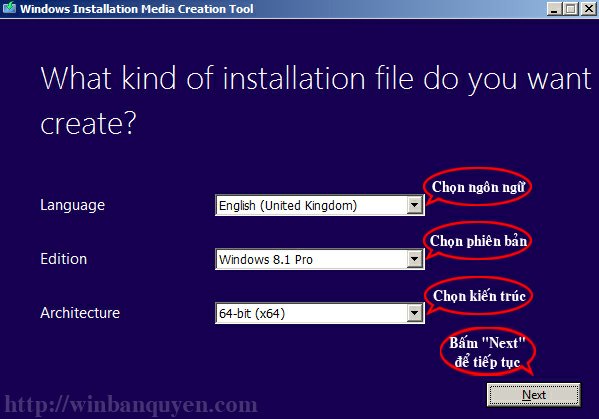
Tải về Windows 8.1 bằng Media Creation Tool.exe
- Tiếp theo, phần mềm sẽ hỏi bạn muốn tải về và cài đặt Windows từ USB hay DVD. Nếu muốn cài từ USB, bạn sẽ chọn chế độ "USB flash drive" rồi cắm USB trắng vào để công cụ tải về bộ cài và sẽ tạo USB cài đặt cho bạn. Nếu bạn muốn cài từ đĩa DVD, hãy chọn chế độ "ISO file" sau đó bấm "Next" và "Save" file .ISO vào ổ cứng để công cụ tải về, sau đó bạn chỉ việc dùng phần mềm ghi đĩa để ghi file .ISO thành đĩa cài Windows
- Sau khi bấm "Next" và "Save", quá trình tải về sẽ được thực hiện, thời gian tải về có thể mất từ 1-2 tiếng hoặc lâu hơn tùy thuộc vào tốc độ đường truyền Internet của bạn
Cách 3 - Hiện đã ngừng hoạt động: Tải bộ cài Win 8, 8.1 bằng cách sử dụng công cụ Windows-Setup.exe
(yêu cầu phải có Key bản quyền của Windows 8/8.1 chính hãng của Microsoft)
- Tải về công cụ Windows-8-Setup.exe tại đây (dành cho Windows 8) hoặc Windows-8-1-Setup.exe tại đây (dành cho Windows 8.1)
- Khởi chạy file Windows-Setup.exe vừa được tải về ở trên
- Nhập vào Key Windows bản quyền của bạn rồi bấm "Next". Key của phiên bản Windows nào thì bạn sẽ tải về được file ISO cài đặt của phiên bản tương ứng đó (Windows 8 Core, SL, Pro, Ultimate...)
- Chọn "Install by creating media" bấm "Next" để sang mục chọn kế tiếp
- Chọn "ISO file" rồi bấm "Save" để lưu vào máy tính dưới tên: "Windows_8_Pro_64-bit.iso" hoặc "Windows_8_Pro_32-bit.iso"
- Quá trình tải về sẽ bắt đầu, hãy đợi tiến trình thực hiện 100% - Chúc mừng, bạn đã tải về thành công!
Cách 4: Tải về bộ cài Windows 8/8.1 trực tiếp từ Website (ko cần sử dụng phần mềm)
Cách này không được khuyến khích bởi vì Microsoft không cho phép bất kỳ bên thứ 3 nào khác cung cấp bộ cài đặt Windows tới người sử dụng và khuyến cáo việc này có thể khiến bộ cài đặt bị chèn viruss và các mã độc.
Tuy nhiên, nếu bạn không thể tải về bộ cài Windows theo 2 cách trên, bạn có thể liên hệ với chúng tôi để có được đĩa cài nguyên gốc hoặc tải về theo 1 trong các liên kết "tương đối sạch" bên dưới
- Đang cập nhật Link tải Windows 8/8.1...
Lưu ý: đối với bản Windows 8/8.1 Enterprise, có thể tải về trực tiếp theo liên kết sau:
Tham khảo bài viết tương tự:
- Tạo đĩa USB/DVD cài đặt Windows 8/8.1 mọi phiên bản
- Tạo đĩa USB/DVD cài đặt Windows 7 mọi phiên bản
- Cách tạo USB, DVD cài đặt Windows 7, 8.1, 10 bản quyền chính hãng
- Cách bỏ qua nhập mã bản quyền khi cài đặt Win 8/8.1
- Tạo USB khởi động và cài đặt Windows 7, 8.1, 10 bằng Rufus
CHÚ Ý: để Cập nhật các thông tin mới được Tư vấn Hỗ trợ và nhận Key Download mới nhất của phần mềm Windows này hãy Tham gia nhóm Facebook tại đây
Theo WinBanQuyen.Com
Danh mục bài viết liên quan cùng chủ đề
- Tải về DVD/USB bộ cài Windows 10 ISO Setup nguyên gốc từ Microsoft
- Download Windows 8 Setup ISO 32/64bit nguyên gốc từ Microsoft bằng Key bản quyền
- Download Windows 8.1 Setup ISO 32/64bit nguyên gốc từ Microsoft bằng Key bản quyền
- Download bộ cài Windows 8/8.1 ISO từ Microsoft bằng công cụ Media Creation Tool.exe
- Download bộ cài đặt Windows 8/8.1 Enterprise ISO nguyên bản, chưa chỉnh sửa - Link Torrent
- Hướng dẫn cách cài đặt Windows 10 từ DVD, USB, ISO
- Hướng dẫn cách cài đặt Windows 7 từ DVD, USB, ISO
- Hướng dẫn cách cài đặt Windows 8 - Bài 3: Cài đặt Win 8 từ ổ đĩa DVD
- Hướng dẫn cách nâng cấp lên Windows 8.1 từ Store trên Windows 8
- Nâng cấp từ Windows 8 lên Win 8.1 hoàn toàn miễn phí từ Windows Store
- Tạo đĩa USB/DVD cài đặt Windows 8/8.1 mọi phiên bản
- Cách tạo USB, DVD cài đặt Windows 7, 8.1, 10 bản quyền chính hãng











